用户反馈信息的客户端设置,自动回复设置,系统标签设置
客户端配置
在页面左侧导航栏,选择移动用户反馈 > 设置,打开设置页面。
在设置页面,选择客户端设置页签。
设置全部配置、常见问题配置、反馈意见配置、历史反馈配置,并在右侧查看预览页面。
全局配置说明
用户反馈在客户端提供了三个核心功能:常见问题配置、反馈意见配置、历史反馈配置。
反馈意见配置功能是默认开启,不可关闭。
常见问题配置和历史反馈配置功能,您可以自行配置为开启或关闭。
在启用功能中,您可以对历史反馈、常见问题进行开启、关闭的设置。
在全局颜色配置中,您可以自定义反馈的界面风格。
由于Mobile客户端配置采用了自动保存机制,所有开发者的更改都能同时在左侧的客户端界面预览到效果。
在其他配置中,配置高级选项,例如沉浸式任务栏、是否开启语音、加载进度条颜色等。
常见问题配置说明
此处支持把常见问题或热门问题发布出来,为您节省重复解答的烦恼。您可以根据自己的需要给出常见问题的列表内容。
您还可以在这里定义整个反馈组件的标题。
下载Demo后,您还可以在手机上浏览实际效果,具体操作如下:
单击点击下载安装demo,并根据提示完成集成。
在手机上打开用户反馈应用,单击扫码实时预览并对准页面上的二维码,就能看到当前更改后的效果。
单击提交生效后,您的App将会被更改为新配置。
反馈意见配置说明
您可以设置提交反馈时需要的字段内容以及具体的文案提示。
在分类中,您最多可以定义四种分类,至少需要定义一种分类。
在联系方式中,您可以选择是否配置联系方式。
现在用户提交反馈时可以连同文字+图片一起提交了,每次反馈最多可以提交四张图片。
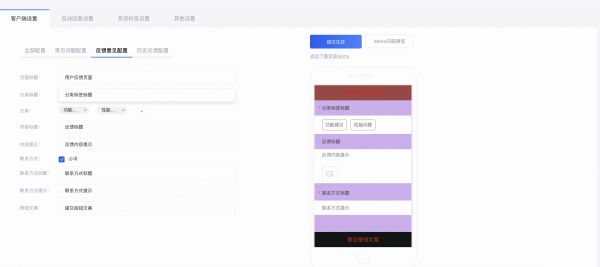
历史反馈配置的说明
您可以分别对历史反馈的列表页面和会话列表进行风格设置,包括页面标题、按钮文案以及输入框的提示语。甚至还可以根据自己应用的风格来选择对话页面中的头像形状。
自动回复设置
在页面左侧导航栏,选择移动用户反馈 > 设置,打开设置页面。
在设置页面,选择自动回复设置页签。
设置用户第一次反馈时自动回复的信息。
标签设置
在页面左侧导航栏,选择移动用户反馈 > 设置,打开设置页面。
在设置页面,选择系统标签设置页签。
单击新建标签,打开一级标签设置对话框,配置一级标签信息。
在指定一级标签的二级标签下,单击加号,打开二级标签设置对话框,配置二级标签信息。
其他设置
在页面左侧导航栏,选择移动用户反馈 > 设置,打开设置页面。
在设置页面,选择其他设置页签。
配置反馈通知邮箱和客服头像。
相关知识
华为WATCH GT2如何设置户外跑
keep怎么设置运动目标 keep设置运动目标的方法
健康检测方法、装置、终端设备及存储介质与流程
keep怎么设置运动目标
vivo健康怎样设置体重?
keep怎么设置目标体重
iphone运动健康怎么设置目标
健康监测方法、装置及电子设备与流程
小户型婴儿房装修设计 婴儿房布置注意事项
基层康复科怎么设置?卫健委发文定《标准》了!
网址: 用户反馈信息的客户端设置,自动回复设置,系统标签设置 https://m.trfsz.com/newsview330912.html
